
Comment créer un nouveau projet dans Eclipse : ouvrez d'abord le logiciel Eclipse et cliquez sur l'option de fichier dans la barre de menu ; puis cliquez sur les options Nouveau et JAVA PROJECT en séquence, enfin, créez un nouveau projet et entrez dans le projet ; nom.

L'environnement d'exploitation de cet article : système Windows7, ordinateur DELL G3, Eclipse IDE 2020-06 R
Eclipse new java projet :
Ouvrez le logiciel Eclipse et cliquez sur l'option de fichier pointée par la flèche dans la barre de menu.
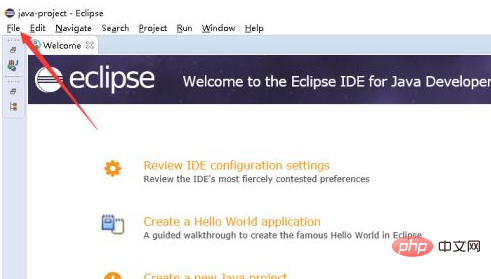
Cliquez sur les options nouveau et JAVA PROJECT pointées par la flèche dans les options déroulantes de l'option fichier.
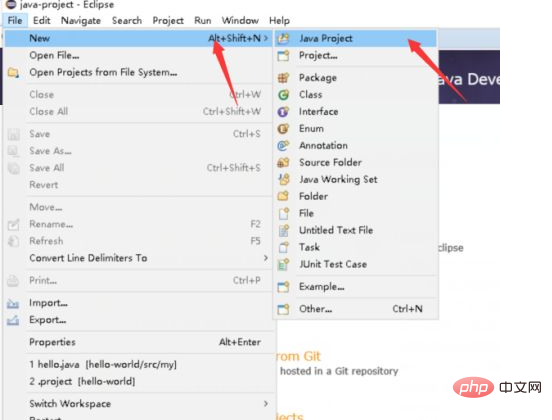
Entrez le nouveau projet, entrez le nom du projet dans l'ennemi pointé par la flèche, et cliquez sur la fin pointée par la flèche pour terminer la création.

Nous pouvons voir le nouveau projet Java et cliquer sur le package src sous le projet.
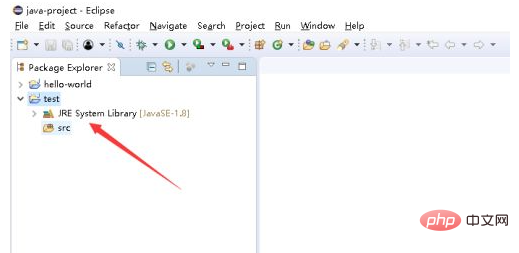
Cliquez avec le bouton droit sur SEC, sélectionnez nouveau et CLASSE pointés par la flèche, et entrez dans la nouvelle page.
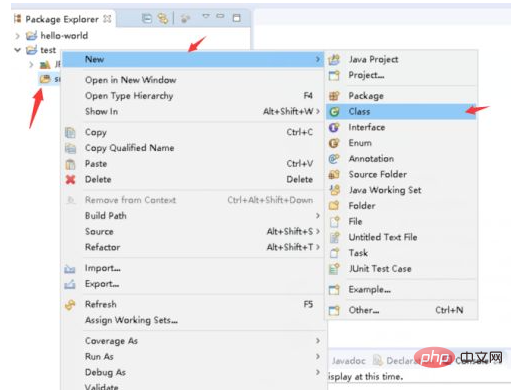
Entrez le nom de la classe dans la zone de saisie du nom pointée par la flèche, cochez la case pointée par la flèche et cliquez sur Terminer
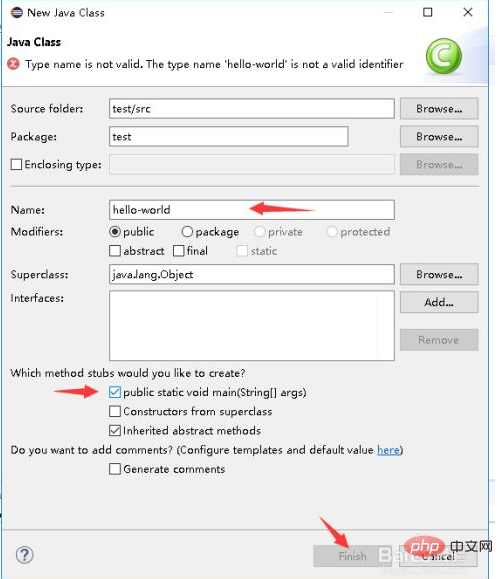
On peut voir que le fichier java a été créé.
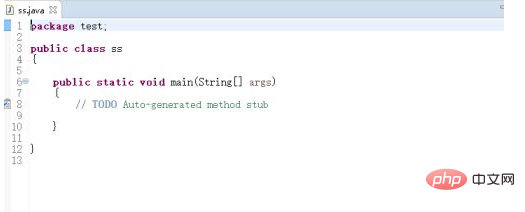
Apprentissage recommandé : "Tutoriel vidéo Java"
Ce qui précède est le contenu détaillé de. pour plus d'informations, suivez d'autres articles connexes sur le site Web de PHP en chinois!
 tutoriel éclipse
tutoriel éclipse
 Comment définir le chinois dans Eclipse
Comment définir le chinois dans Eclipse
 Que sont les logiciels de programmation en langage C ?
Que sont les logiciels de programmation en langage C ?
 Quelles sont les différences entre les numéros de version d'Eclipse ?
Quelles sont les différences entre les numéros de version d'Eclipse ?
 Quelle est la différence entre éclipse et idée ?
Quelle est la différence entre éclipse et idée ?
 Analyse coût-efficacité de l'apprentissage de Python, Java et C++
Analyse coût-efficacité de l'apprentissage de Python, Java et C++
 Le câble réseau est débranché
Le câble réseau est débranché
 Que dois-je faire si msconfig ne peut pas être ouvert ?
Que dois-je faire si msconfig ne peut pas être ouvert ?
 Quels sont les frameworks RPC ?
Quels sont les frameworks RPC ?